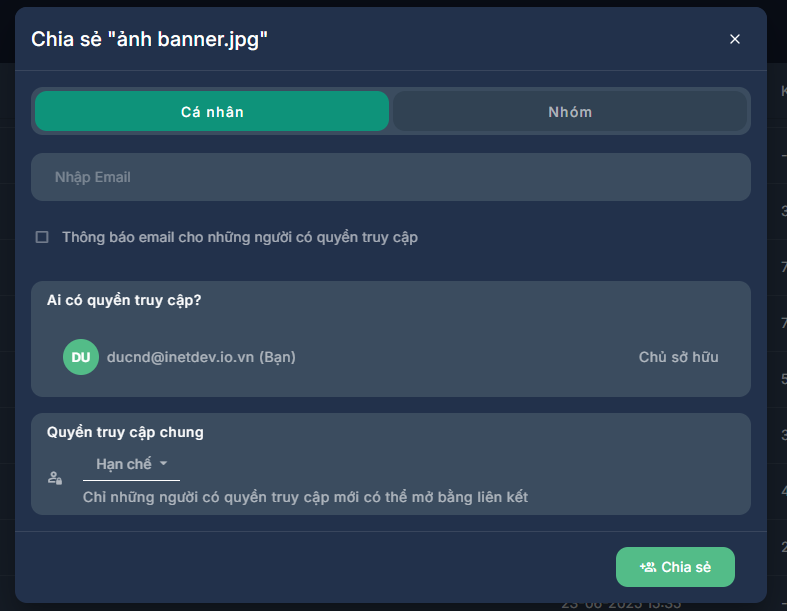Trong bài viết này, Google Meta sẽ hướng dẫn chi tiết cách sử dụng các tính năng chia sẻ để tối ưu hóa quy trình cộng tác với dịch vụ Drive.
1. Chức năng chia sẻ để làm gì?
Tính năng Chia Sẻ Tệp cho phép bạn:
- Gửi tệp hoặc thư mục cho người khác.
- Chia sẻ với người trong hệ thống hoặc cả người ngoài.
- Cài đặt quyền: chỉ xem hoặc cho phép chỉnh sửa.
- Tạo liên kết truy cập nhanh chóng.
2. Cách mở giao diện chia sẻ
1. Trong Drive, chọn tệp hoặc thư mục bạn muốn chia sẻ.
2. Nhấn nút “Chia sẻ”.
3. Một cửa sổ sẽ hiện ra để bạn thiết lập chi tiết chia sẻ.
3. Chọn cách chia sẻ
– Chia sẻ riêng tư: Chỉ người bạn chỉ định mới xem được (cần đăng nhập).
– Chia sẻ nội bộ: Ai trong trong cùng domain cũng xem được (cần đăng nhập).
– Chia sẻ công khai: Bất kỳ ai có liên kết đều có thể truy cập (không cần đăng nhập).
Bạn cũng có thể chọn quyền mặc định: chỉ xem hoặc được chỉnh sửa.
*Lưu ý: đối với chia sẻ công khai chỉ có thể chia sẻ với quyền xem (view)
4. Thêm người để chia sẻ
Bạn có thể chia sẻ cho:
– Một người: Nhập email của người muốn chia sẻ
– Một nhóm: Tìm tên nhóm => chọn nhóm.
- Tất cả những người trong nhóm sẽ được thêm vào danh dách “Ai có quyền truy cập?” với quyền mắc định là xem.
- Có thể chỉnh sủa quyền cho từng người trong danh sách “Ai có quyền truy cập?”.
Sau khi thêm, danh sách người được chia sẻ sẽ hiển thị bên dưới với quyền mặc định là xem bạn có thể chỉnh sửa quyền hoặc loại bỏ người đó khỏi danh sách.
Lưu ý: Khi thêm người chia sẻ cần ấn nút chia sẻ tiến hành chia sẻ cho những tài khoản vừa thêm vào.
5. Tạo và sao chép liên kết
– Nhấn nút “Sao chép liên kết” để lấy đường dẫn chia sẻ.
– Bạn có thể gửi liên kết này qua email, tin nhắn, hoặc các nền tảng khác.
6. Lưu và gửi chia sẻ
– Sau khi cài đặt xong, nhấn “Chia sẻ” để hoàn tất.
– Nếu bạn bật tùy chọn gửi thông báo, người nhận sẽ nhận được email chia sẻ.
7. Quyền xem file của người nhận
– Chia sẻ riêng tư / nội bộ: Người nhận cần đăng nhập mới xem được.
– Chia sẻ công khai: Bất kỳ ai có liên kết đều có thể mở mà không cần đăng nhập.
Lưu ý: Với chia sẻ riêng tư người không có quyền truy cập nhưng có liên kết thì có thể gửi yêu cầu cấp quyền truy cập.
8. Cấp quyền truy cập cho người yêu cầu quyền truy cập
– Trường hợp này áp dụng cho chia sẻ riêng tư/nội bộ
– Người dùng có liên kết của tệp/thư mục, mở đường link đó trên trình duyệt sẽ chuyên đến trang yêu cầu quyền truy cập. Khi người dùng yểu câu cầu 1 email sẽ được gửi lên mail của chủ sở hữu tệp đó.
– Lúc này trong cửa sổ chia sẻ của tệp đó sẽ có thông báo có người yêu cầu quyền truy cập. Quyền gửi mặc định sẽ là xem (view).
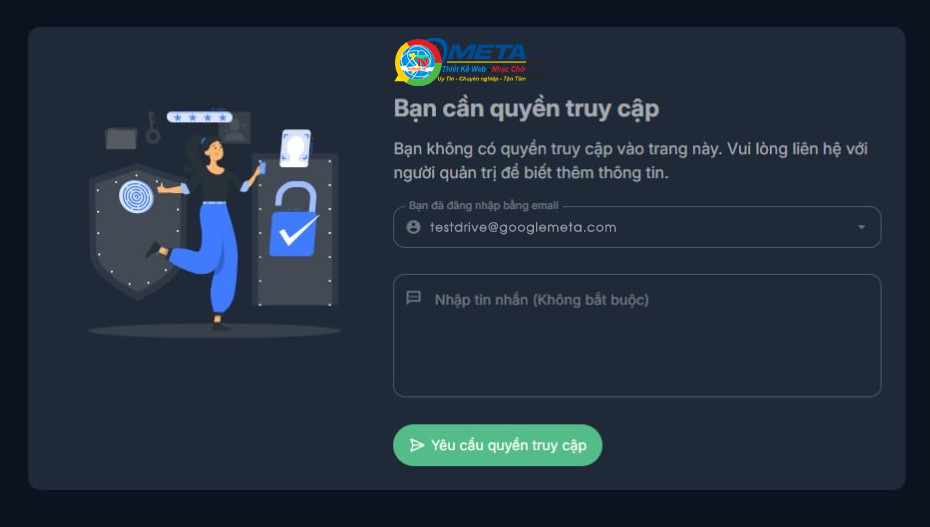
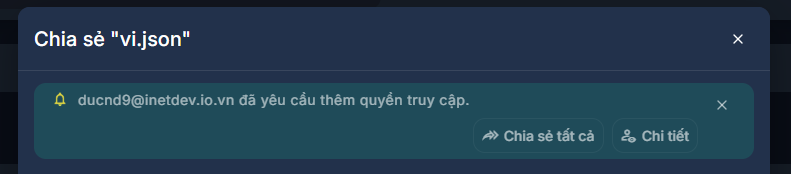
– Nút chia sẻ tất cả: Sẽ đồng ý cho tất cả những người đã yêu cầu quyền truy cập được truy cập tệp với quyền mạc định là xem(view).
– Nút chi tiết: Sẽ mở ra 1 của sổ nhỏ để hiên thị tất cả những người đang yêu cầu quyền truy cập.
- Có thể chỉnh sưa quyền cho từng người yêu cầu trong của sổ này.
- Nhập nội dung cho email thông báo cho từng người.
- Có thẻ từ chối chia sẻ cho từng người.
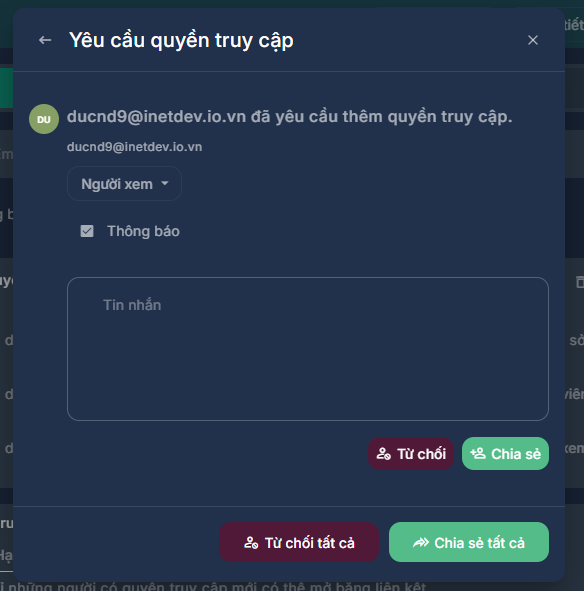
9. Thông báo, xóa nhanh tất cả người có quyền truy cập#
– Xóa nhanh người có quyền truy cập:
+ Cách 1: Ấn nút xóa chia sẻ ở góc dưới của sổ chia sẻ. Cách này sẽ xóa hoàn toàn chia sẻ
+ Cách 2: Ấn vào biểu tượng thùng rác góc bên phải chỗ “Ai có quyền truy cập?“. Cách này thì chỉ xóa những người có quyền truy cập vẫn có thể sao chép liên kết.
– Thông nhanh cho người có quyền truy cập:
+ Ấn vào biểu tượng mail ở góc bên phải chỗ “Ai có quyền truy cập?”
=> Một email sẽ được gửi đến tất cả người có quyền truy cập.
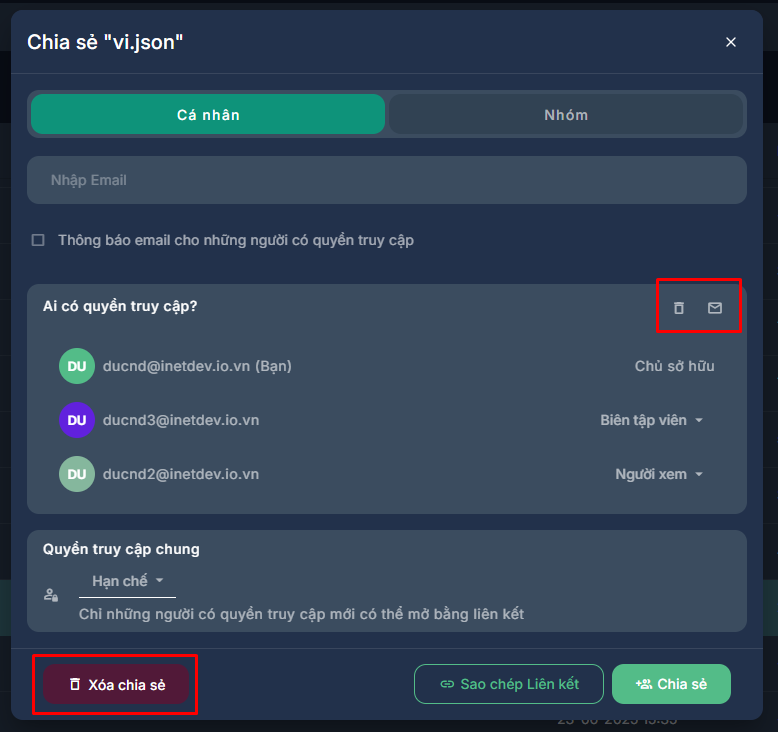
10. Một số lưu ý
– Tệp chưa được chia sẻ sẽ không có liên kết chia sẻ.
– Bạn có thể thay đổi quyền hoặc ngừng chia sẻ bất cứ lúc nào.
– Nếu bạn chia sẻ nhiều tệp cùng lúc, hệ thống sẽ hiển thị quyền kết hợp.
– Quyền chia sẻ sẽ được ưu tiên trong danh sach “Ai có quyền truy cập?”.
– Ví dụ:
+ Bạn chia sẻ để quyền chung là xem, tài khoản “demo@demo.vn” có quyền chỉnh sửa.
=> người dùng có tài khoản “demo@demo.vn” mở liên kết đó trên trình duyệt vào thì sẽ có quyền chỉnh sửa